ه¾ˆن¹…ن¹‹ه‰چه°±è´ن¹°ن؛†ن¸€ن¸ھVPSن؛†ï¼Œوک¯هœ¨burst.netن¸ٹé¢ن¹°çڑ„م€‚ن¸€ç›´وƒ³هœ¨ن¸ٹé¢وگه»؛ن¸ھVPNم€‚
ن¸چè؟‡ï¼Œè؟™ن¸ھvpsوک¯هں؛ن؛ژopenVZ,ن¸چو”¯وŒپPPTP VPN,هڈھ能وگه»؛OpenVPNن؛†ï¼Œç›¸و¯”ن؛ژpptp VPNو¥è¯´ï¼ŒOpenVPNçڑ„وگه»؛è¦پé؛»çƒ¦ن¸€ن؛›ï¼Œéœ€è¦پهœ¨وœچهٹ،端ه’Œه®¢وˆ·ç«¯ç”ںوˆگè¯پن¹¦ç‰ç‰م€‚
ن¸‹é¢وٹٹوگه»؛è؟‡ç¨‹هڈ™è¯´ن¸€ن¸‹ï¼Œç³»ç»ںوک¯ubuntu 11.10 X86çڑ„版وœ¬çڑ„م€‚
Iم€په‰چوœںه·¥ن½œï¼ڑه¼€هگ¯ Tun/Tap م€‚
è؟™ن¸ھه¾—说ن¸€ن¸‹çڑ„وک¯ن¸چه°‘ç³»ç»ںوک¯Centosçڑ„,è¦پوک¯ن½ Reloadن؛†ç³»ç»ںçڑ„è¯ï¼Œه°±ه¾—é‡چو–°ه¼€هگ¯è؟™ن¸ھ Tun/Tap م€‚
ه¼€é€ڑن¹‹هگژ,用ه‘½ن»¤
cat /dev/net/tun
ه¦‚وœè؟”ه› cat: /dev/net/tun: File descriptor in bad stat,è،¨وکژه·²ç»ڈوˆگهٹںهگ¯ç”¨TUNو”¯وŒپم€‚
iptables -t nat -A POSTROUTING -s 10.8.0.0/24 -o venet0 -j MASQUERADE
و£€وں¥ï¼Œه¦‚وœè؟”ه›iptables: Unknown error 4294967295,è،¨وکژç³»ç»ںè؟کن¸چو”¯وŒپ,需è¦پèپ”ç³»ه®¢وœچه¼€é€ڑم€‚
IIم€په®‰è£… OpenVPN
输ه…¥ن»¥ن¸‹ه‘½ن»¤ï¼ڑ
apt-get install openvpn
ه›è½¦ï¼Œè¾“ه…¥ “y”,ه†چه›è½¦م€‚
IIIم€پ移هٹ¨ easy-rsa و–‡ن»¶ه¤¹
输ه…¥ن»¥ن¸‹ه‘½ن»¤ï¼ڑ
cp -R /usr/share/doc/openvpn/examples/easy-rsa /etc/openvpn
ه›è½¦ه®Œوˆگه°† easy-rsa و–‡ن»¶ه¤¹ه¤چهˆ¶هˆ° OpenVPN و ¹ç›®ه½•çڑ„و“چن½œم€‚
IVم€پç”ںوˆگهٹ ه¯†و–‡ن»¶(è؟™é‡Œو³¨و„ڈن؛†ï¼پ看و¸…و¥ڑو¯ڈن¸€و¥ه†چو‰§è،Œ)
ن¸€è،Œن¸€è،Œهœ°è¾“ه…¥ن»¥ن¸‹ه‘½ن»¤ï¼Œو¯ڈè،Œéƒ½è¦په›è½¦ï¼Œهœ¨ه‡؛çژ° “y/n” é—®é¢کçڑ„هœ°و–¹è¾“ه…¥ “y” ه†چه›è½¦ï¼ڑ
و³¨و„ڈï¼ڑé‚£ن¸ھ“. ./vars†ن¸ï¼Œç‚¹ن¸ژ点ن¹‹é—´وک¯وœ‰ç©؛و ¼çڑ„ï¼پï¼پهˆ«و¼ڈو‰“ن؛†ه‘€ï¼پï¼پ
cd /etc/openvpn/easy-rsa/2.0 . ./vars ./clean-all ./build-ca ./build-key-server server ./build-key client ./build-dh
ه°ڈوٹ€ه·§ï¼ڑن½ هڈ¯ن»¥ه°† “client” و”¹وˆگن»»و„ڈçڑ„هگچه—,ن½†وک¯ن¸‹é¢çڑ„و¥éھ¤ن¹ںè¦پè·ںç€و”¹م€‚è؟™ن¸ھه…¶ه®وک¯ه®¢وˆ·ç«¯çڑ„keys,è¦پوک¯ن½ وœ‰ه¤ڑن¸ھه®¢وˆ·çڑ„è¯ï¼Œه°±é€گن¸€é€گن¸€ç”ںوˆگkeyم€‚
Vم€په؛”用 iptables 规هˆ™
è؟™ن¸ھو¥éھ¤ه°†ن½؟ن½ çڑ„ OpenVPN è؟وژ¥هˆ°ن؛’èپ”网ï¼ڑ
1م€پ转هڈ‘ IP
输ه…¥ن»¥ن¸‹ه‘½ن»¤ï¼ڑ
vi /etc/sysctl.conf
ه›è½¦ï¼Œو‰¾هˆ° “#net.ipv4.ip_forward=1” è؟™ن¸€è،Œï¼ŒوŒ‰ “x” é”®هˆ 除那ن¸ھ “#” هڈ·ï¼Œç„¶هگژ输ه…¥ “:wq” ن؟هکم€‚
2م€پن½؟转هڈ‘ç”ںو•ˆ
输ه…¥ن»¥ن¸‹ه‘½ن»¤ï¼ڑ
sysctl -p
ه¦‚وœن¸€هˆ‡و£ه¸¸ï¼Œن½ ه°†هڈھن¼ڑ看هˆ°ن»¥ن¸‹ç»“وœï¼ڑ
net.ipv4.ip_forward=1
3م€پهˆ›ه»؛ iptables 规هˆ™
输ه…¥ن»¥ن¸‹ه‘½ن»¤ï¼ڑ
iptables -t nat -A POSTROUTING -s 10.8.0.0/24 -o eth0 -j SNAT --to 178.18.17.142
è®°ه¾—ه°† “178.18.17.142” و”¹ن¸؛ن½ VPS çڑ„ IP هœ°ه€م€‚
ه°ڈوٹ€ه·§ï¼ڑه¦‚وœوک¯ OpenVZ ç±»ه‹çڑ„ VPS,هˆ™éœ€è¦په°† “eth0” و›؟وچ¢وˆگ “venet0″م€‚وˆ‘çڑ„vpsوک¯OpenVZç±»ه‹çڑ„,ه¾—و”¹ï¼پï¼پ
VIم€پهˆ›ه»؛ VPS ن¸ٹçڑ„ OpenVPN é…چç½®و–‡ن»¶
输ه…¥ن»¥ن¸‹ه‘½ن»¤ï¼ڑ
vi /etc/openvpn/server.conf
ه›è½¦ï¼ŒوŒ‰ن¸‹ “i” é”®(è®°ه¾—وŒ‰iه•ٹï¼پï¼پن¸چ然ن؟®و”¹ن¸چهˆ°çڑ„ï¼پï¼پ),然هگژç²کè´´ن»¥ن¸‹ه†…ه®¹ï¼ڑ
port 1194 proto udp dev tun ca /etc/openvpn/easy-rsa/2.0/keys/ca.crt cert /etc/openvpn/easy-rsa/2.0/keys/server.crt key /etc/openvpn/easy-rsa/2.0/keys/server.key dh /etc/openvpn/easy-rsa/2.0/keys/dh1024.pem server 10.8.0.0 255.255.255.0 ifconfig-pool-persist ipp.txt push "redirect-gateway def1 bypass-dhcp" push "dhcp-option DNS 8.8.8.8" push "dhcp-option DNS 8.8.4.4" client-to-client duplicate-cn keepalive 10 120 comp-lzo user nobody group nogroup persist-key persist-tun status openvpn-status.log log /var/log/openvpn.log verb 3
وŒ‰ن¸‹ “esc” 键退ه‡؛وڈ’ه…¥و¨،ه¼ڈ,输ه…¥ “:wq” ن؟هکو–‡ن»¶م€‚
ه°ڈوٹ€ه·§ï¼ڑن½ ن¹ںهڈ¯ن»¥ه°† 8.8.8.8 ه’Œ 8.8.4.4 هˆ†هˆ«و›؟وچ¢وˆگ 208.67.222.222 ه’Œ 208.67.220.220م€‚
VIIم€پهگ¯هٹ¨ OpenVPN
输ه…¥ن»¥ن¸‹ه‘½ن»¤ï¼ڑ
/etc/init.d/openvpn start
ه›è½¦ï¼Œè؟™ن¸ھو—¶ه€™ه°±ن¼ڑهگ¯هٹ¨openvpnن؛†ï¼Œوˆگهٹںçڑ„è¯ن¼ڑه‡؛çژ°”[OK]”ه—و ·çڑ„وڈگç¤؛,è¦پوک¯و²،ه‡؛çژ°çڑ„è¯ï¼Œه°±è¯پوکژهˆڑو‰چن½ هˆڑو‰چçڑ„و¥éھ¤هپڑé”™ن؛†ï¼Œن»”细و£€وں¥ن¸€éپچ,é‡چهپڑن¸ٹé¢çڑ„و¥éھ¤هگ§م€‚
VIIIم€پهˆ›ه»؛电脑ن¸ٹçڑ„ OpenVPN é…چç½®و–‡ن»¶
输ه…¥ن»¥ن¸‹ه‘½ن»¤ï¼ڑ
vi /etc/openvpn/easy-rsa/2.0/keys/client.conf
ه›è½¦ï¼ŒوŒ‰ن¸‹ “i” 键,ه¹¶ç²کè´´ن»¥ن¸‹ه†…ه®¹ï¼ڑ
client dev tun proto udp remote 178.18.17.142 1194 resolv-retry infinite nobind persist-key persist-tun ca ca.crt cert client.crt key client.key comp-lzo verb 3 redirect-gateway script-security 2
و³¨و„ڈï¼پè®°ه¾—ه°† “178.18.17.142” وچ¢وˆگن½ VPS çڑ„ IP هœ°ه€م€‚ه®Œن؛†ن¹‹هگژ,وŒ‰ن¸‹ “esc” 键退ه‡؛وڈ’ه…¥و¨،ه¼ڈ,输ه…¥ “:wq” ن؟هکم€‚
IXم€پé‡چهگ¯
ن¸؛ن؛†éپ؟ه…چ VPS é‡چهگ¯هگژé‡چو–°è®¾ç½®ن¸€éپچ iptables 规هˆ™ï¼Œن½ هڈ¯ن»¥è¾“ه…¥ن»¥ن¸‹ه‘½ن»¤ï¼ڑ
vi /etc/rc.local
ه›è½¦ï¼ŒوŒ‰ن¸‹ “i” 键,ه¹¶ه°†ن»¥ن¸‹ه†…ه®¹ç²کè´´هˆ° “exit 0” è؟™ن¸€è،Œçڑ„ن¸ٹé¢ï¼ڑ
iptables -t nat -A POSTROUTING -s 10.8.0.0/24 -o eth0 -j SNAT --to 178.18.17.142 openvpn /etc/openvpn/server.conf
è؟™é‡Œè؟کوک¯è¦پوڈگ醒——>è®°ه¾—ه°† “178.18.17.142″ و›؟وچ¢وˆگن½ VPS çڑ„ IP هœ°ه€ï¼Œه®Œن؛†ن¹‹هگژ,وŒ‰ن¸‹ “esc” 键退ه‡؛وڈ’ه…¥و¨،ه¼ڈ,然هگژ输ه…¥ “:wq” ن؟هکم€‚
ه°ڈوٹ€ه·§ï¼ڑن»¥ن¸ٹçڑ„ه‘½ن»¤وک¯é’ˆه¯¹ Xen ç±»ه‹çڑ„ VPS,ه¦‚وœوک¯ OpenVZ ç±»ه‹çڑ„,هˆ™éœ€è¦په°† “eth0” و›؟وچ¢وˆگ “venet0″م€‚
Xم€په°†é…چç½®و–‡ن»¶ن¸‹è½½هˆ°ç”µè„‘里
1م€پè؟›ه…¥و–‡ن»¶و‰€هœ¨çڑ„ç›®ه½•ï¼Œو‰“هŒ…و–‡ن»¶ï¼Œوٹٹو–‡ن»¶ç§»هٹ¨هˆ°wwwو–‡ن»¶ه¤¹é‡Œé¢ن»¥و–¹ن¾؟ن¸‹è½½م€‚و‰§è،Œن»¥ن¸‹ه‘½ن»¤ï¼ڑ
cd /etc/openvpn/easy-rsa/2.0/ tar -rf keys.tar keys mv keys.tar /var/www/
2م€پن¸‹è½½و–‡ن»¶
هœ¨وµڈ览ه™¨هœ°ه€و ڈن¸ٹ输ه…¥http://178.18.17.142/keys.tarه›è½¦ï¼Œ وٹٹkeysن¸‹è½½ن¸‹و¥ن¹‹هگژ(و³¨و„ڈï¼پè®°ه¾—ه°† “178.18.17.142″ و›؟وچ¢وˆگن½ VPSçڑ„IPهœ°ه€م€‚)م€‚
وŒ‘选ن¸‹é¢ه››ن¸ھOpenVPNçڑ„ه®¢وˆ·ç«¯é…چç½®و–‡ن»¶ï¼Œه…¶ن»–ه¤ڑه‡؛و¥çڑ„و–‡ن»¶ن¸چ需è¦پçگ†ن¼ڑ,هˆ وژ‰ه°±هڈ¯ن»¥م€‚م€‚
client.conf ca.crt client.crt client.key
3.و¸…çگ†وژ‰وœچهٹ،ه™¨ن¸ٹé¢و‰“هŒ…çڑ„keys.tarم€‚
هˆڑو‰چوˆ‘ن»¬وٹٹkeysو”¾هˆ°ن؛†wwwن¸‹é¢ï¼Œه½“وˆ‘ن»¬ن¸‹è½½ن؛†ن¹‹هگژ,记ه¾—è¦پهˆ وژ‰ه®ƒه“¦ï¼پن¸چ然çڑ„è¯ï¼Œهˆ«ن؛؛ن¹ںهڈ¯ن»¥ن¸‹è½½هˆ°ن½ çڑ„keysن؛†م€‚هˆ 除çڑ„ه‘½ن»¤وک¯ï¼ڑ
rm /var/www/keys.tar
XIم€پOpenVPNçڑ„ن½؟用
首ه…ˆوک¯éœ€è¦پن¸‹è½½ن¸€ن¸ھopenvpnه®¢وˆ·ç«¯ه®‰è£…,ه»؛è®®هˆ°http://openvpn.ustc.edu.cn/ن¸‹è½½ن¸€ن¸ھ2.1.1çڑ„版وœ¬ï¼Œه…¶ن»–هœ°و–¹ن¸‹è½½çڑ„هڈ¯èƒ½è؟ن¸چن¸ٹه“¦م€‚
然هگژوک¯ه®‰è£…,ه®‰è£…çڑ„و—¶ه€™è®°ن¸‹ن½ çڑ„ه®‰è£…è·¯ه¾„,ه®Œن¹‹هگژ,وٹٹهˆڑو‰چوŒ‘选çڑ„é‚£ه››ن¸ھé…چç½®و–‡ن»¶و‰”هˆ°ï¼Œopenvpnه®‰è£…ç›®ه½•ن¸‹é¢çڑ„configو–‡ن»¶ه¤¹ن¸‹é¢ï¼Œوٹٹه…¶ن¸çڑ„client.confçڑ„هگژç¼€و”¹ن¸؛client.ovpnم€‚
هگ¯هٹ¨openvpn-gui,هœ¨ç”µè„‘و‰کç›کهڈ³ن¸‹è§’ه•¦ï¼پï¼پ看هˆ°وœ¨وœ‰ï¼پï¼پï¼پé¼ و ‡هڈ³ه‡»ه®ƒï¼Œç„¶هگژ点ه‡»connectï¼پï¼پï¼پbingoï¼پï¼پï¼پï¼پهڈکوˆگç»؟色ن؛†ï¼پï¼پوœ‰وœ¨وœ‰ï¼پï¼پ
و‰“ه¼€وµڈ览ه™¨ï¼Œè¾“ه…¥ip138.com,看هˆ°ن½ هœ¨ه“ھ里ن؛†وœ¨وœ‰ï¼ںï¼ںç¾ژه›½ï¼پï¼پï¼پ终ن؛ژم€‚م€‚م€‚终ن؛ژç؟»ه‡؛هژ»ن؛†ï¼پï¼پï¼پç”±و¤هڈ¯è§پï¼ڑè‡ھه»؛و¢¯هگè·³ه¢™وک¯ه¤ڑن¹ˆن¸چه®¹وک“ه•ٹï¼پï¼پï¼پ
ه¥½م€‚看هˆ°è؟™é‡Œن¼°è®،ن½ 都ه¾ˆç´¯çڑ„ن؛†م€‚谢谢هگ„ن½چ看ه®کéک…读وœ¬و–‡ï¼پï¼پï¼پ
وœ¬و–‡ه¤§éƒ¨هˆ†ه†…ه®¹و‘کè‡ھن¸‹é¢ن¸¤ç¯‡و–‡ç« ,و„ںè°¢ن»–ن»¬çڑ„ن½œè€…ï¼پï¼پï¼ڑ
هœ¨ VPS ن¸ٹوگه»؛ OpenVPN 简وک“و•™ç¨‹
è—ڈه‰‘ه±±ه؛„هژںهˆ›و–‡ç« ,وœھç»ڈه…پ许,ç¦پو¢è½¬è½½ï¼پ
هژںو–‡é“¾وژ¥:https://blog.yanwen.org/archives/1333.html
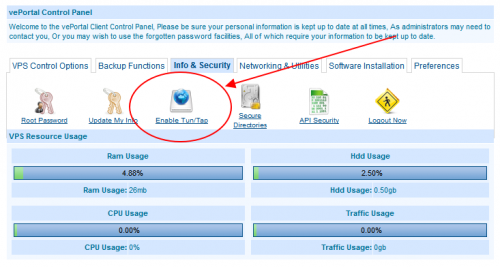

ovzوک¯و”¯وŒپpptp-vpnçڑ„,وˆ‘ن»¥ه‰چن¸€ن¸ھovzçڑ„vps装è؟‡ï¼Œه¼€هگ¯TUNه’ŒPPPه°±هڈ¯ن»¥ن؛†
ه“¦ه“¦م€‚وک¯è؟™و ·çڑ„م€‚م€‚هˆڑو‰چوں¥ن؛†ن¸€ن¸‹م€‚م€‚و–°ç‰ˆوœ¬çڑ„openvzوک¯و”¯وŒپpptp-vpnçڑ„م€‚Burst.net里é¢ç»™ه®‰è£…çڑ„وک¯و—§ç‰ˆوœ¬çڑ„openvzم€‚و‰€ن»¥ه°±م€‚م€‚م€‚ن¸چو”¯وŒپه’¯~~
ه‰چو®µو—¶é—´vpsyouهپڑو´»هٹ¨ï¼Œوˆ‘هڈˆن¹°ن؛†ن¸€ن¸ھovzçڑ„م€‚م€‚م€‚
è؟™ن¸ھو´»هٹ¨وˆ‘ن¹ںè§پè؟‡ï¼Œه°±وک¯ن¸چçں¥éپ“è؟™ن¸ھهڈ¯ن¸چهڈ¯é م€‚م€‚م€‚ن¸€ç›´وƒ³و‰¾ن¸ھه؟«é€ں点çڑ„vpsم€‚م€‚م€‚ç¢چن؛ژوک‚è´µçڑ„ن»·و ¼و²،ن¹°linodeم€‚م€‚ه†™هچڑه®¢ه°±ن¸چوµھè´¹è؟™ن¹ˆه¤ڑé’±هœ¨è؟™é‡Œن؛†م€‚
buyvmçڑ„هڈ¯ن»¥…
وک¯ه‘¢م€‚م€‚م€‚و‰€ن»¥وƒ³ن¹°ن¸ھ试试م€‚م€‚م€‚هک؟هک؟هک؟م€‚م€‚
ه؟™ن؛ژه·¥ن½œï¼Œه¯¹ن؛ژè؟™ن؛›çژ°هœ¨وک¯ه®Œه…¨çœ‹ن¸چو‡‚ن؛†م€‚
وˆ‘ن¹ںن¸چو‡‚م€‚م€‚都وک¯è·ںç€هˆ«ن؛؛çڑ„و¥éھ¤و¥هپڑçڑ„م€‚م€‚能用ه°±è،Œه•¦م€‚م€‚هک؟هک؟هک؟م€‚م€‚